在我们日常对word使用中,经常会遇到想要把一个表格内容一分为二的情况,但是却不知道要怎么进行操作,今天小编和大家分享几个word表格拆分操作相关的小技巧,大家不要错过哦。
关于拆分表格的具体操作步骤如下图所示:
首先第一步,我们需要在word中插入的表格,这时我们需要将表格拆分成两个该怎么做呢,其实很简单,我们只需要先选取某行的单元格,然后按ctrl+shift+回车键,我们就能够在该行上面添加一个空行,下面我们再进行相应操作:
我们先来看看拆分前的表格:

通过上面操作步骤后,我们就可以得出以下拆分效果:
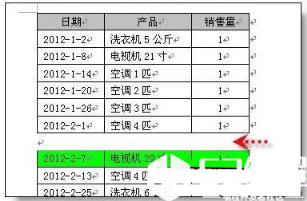
下面第二步、小编为大家讲解如何快速在表格中间插入一行。
首先第一步,我们需要将光标放在表格该行后换行符前,下面我们只需要按回车即可在下面插入一行。

掌握了快速在表格中间插入一行之后,下面我们一起来看一下如何在表格最后添加一行:
具体的操作步骤就是,我们将光标放在选取表格的最后一个单元格,然后按tab键即要新增一行。具有效果如下图所示:

通过以上步骤后我们一起来看一下增加后的效果:
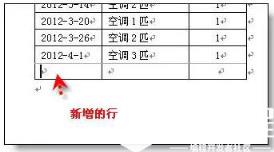
最后我们要分享的是如何重复行:
假如我们想让每一页都显示行。只需要选取一行或多行,然后根据:表格工具-布局-属性-选取“在每页顶端..."就可以完成啦。

以上就是本例的全部内容,通过本例后小伙伴们对于表格的插入和分离熟悉掌握了吗。熟悉掌握Word表格的设置,分离以及添加对于我们数据的展示会有很大的帮助,所以本例还是值得大家作为参考的,能给大家带来有用的知识是编程学习网最大的心愿,希望本例对大家有所帮助。





